天正建筑2014新建一个工程的详细操作步骤,最近几天,很多天正建设2014的用户都在问,如何新建一个项目?感兴趣的用户可以到下面查看天正建设2014中创建新项目的详细步骤。
我们需要先打开天正建设2014软件,点击左侧工具栏的文件布局和项目管理,如下图
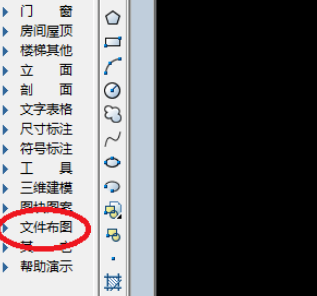
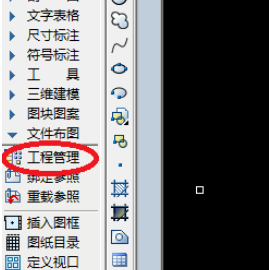
然后我们打开项目管理编辑页面,点击项目管理右侧的下拉按钮,选择新建项目,输入文件名,保存,如下图
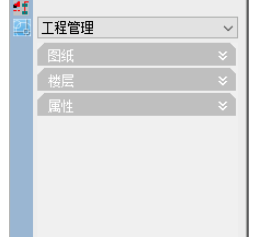


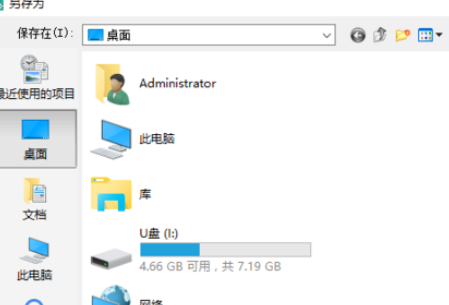
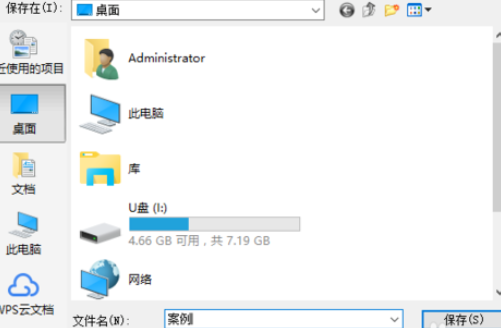
这时,打开项目管理编辑页面,点击楼层右侧的下拉按钮。点击后如下图
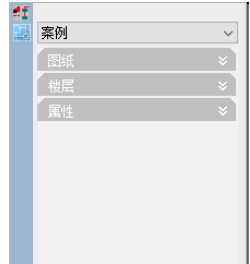
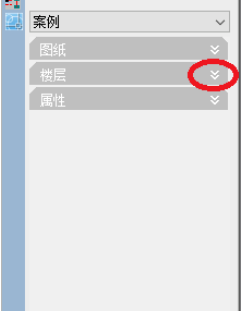
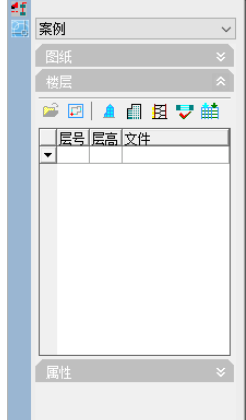
点击添加图标,完成添加楼层,如下图
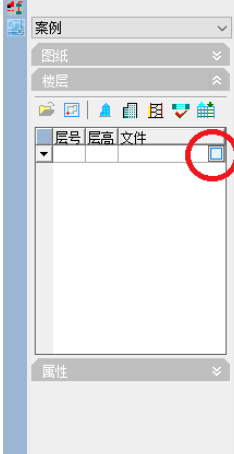
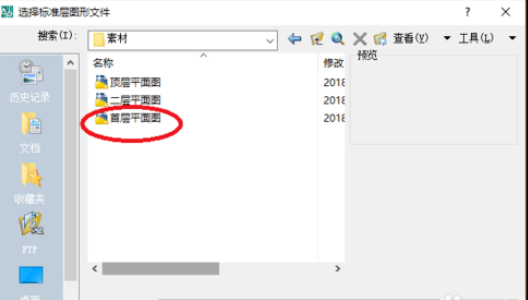
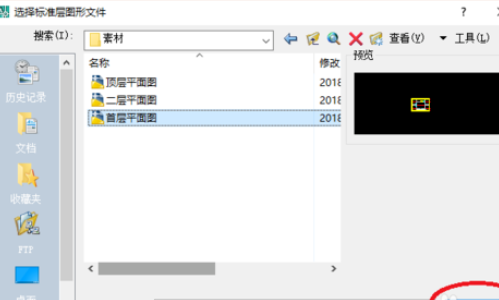
软件有默认的层高,需要修改为你需要的层高,如下图。
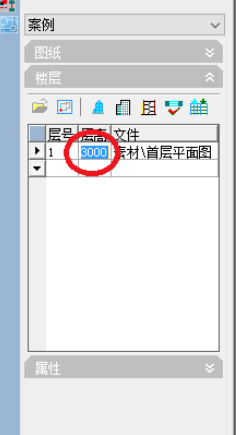

按顺序添加楼层。添加完所有楼层后,新工程就完成了,如下图所示。
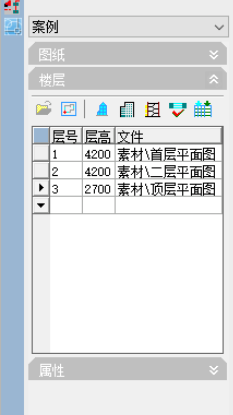
根据上面介绍的天正建设2014年新建工程的详细操作步骤,相信大家都应该有所了解了!
天正建筑2014新建一个工程的详细操作步骤,以上就是本文为您收集整理的天正建筑2014新建一个工程的详细操作步骤最新内容,希望能帮到您!更多相关内容欢迎关注。








